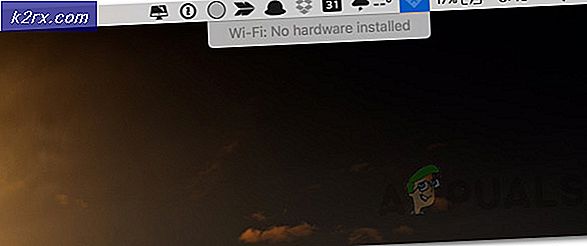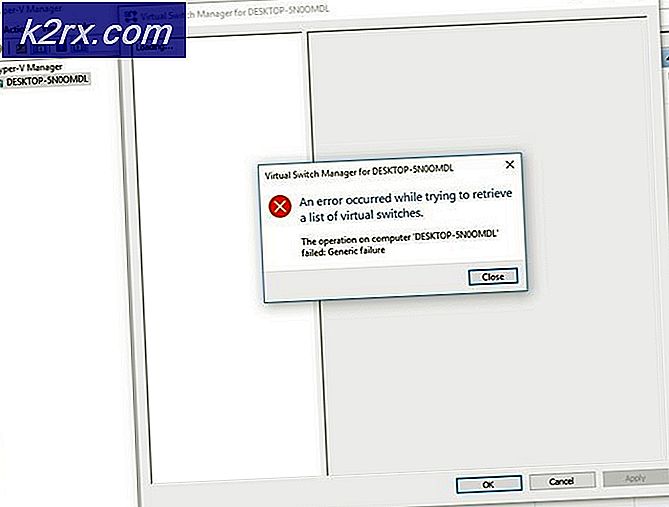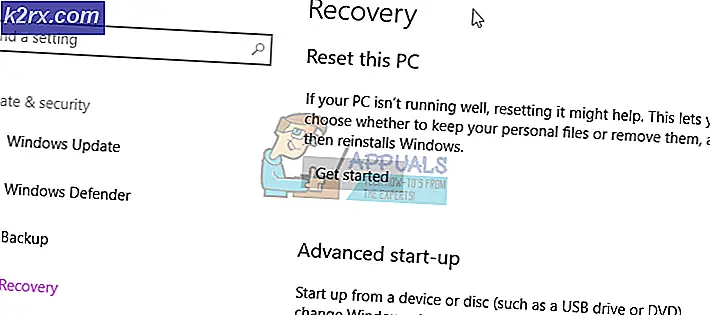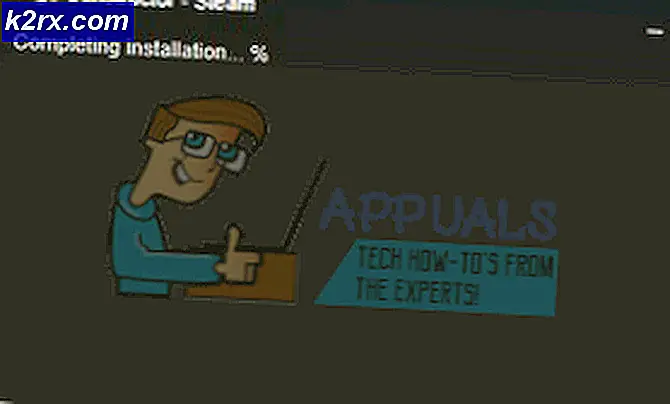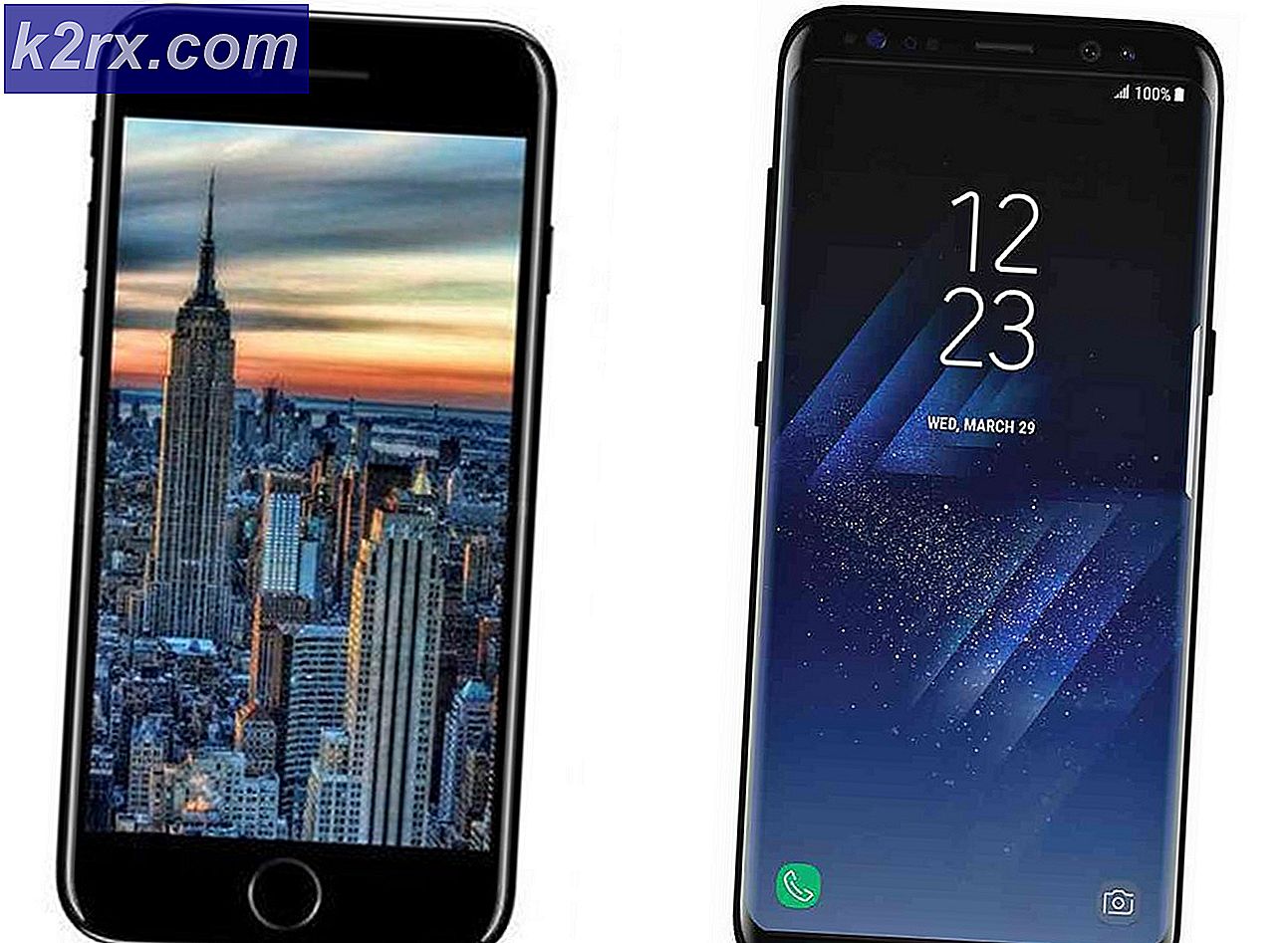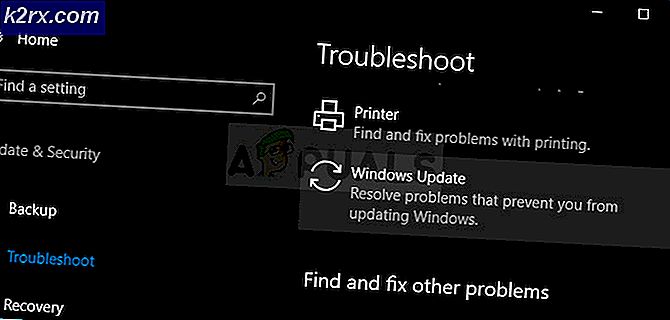Hvordan Standard Surface Pro 4 til andre skjerm eller skjerm etter oppstart eller våkne opp
Surface Pro 4 har en fin og stor skjerm, men du trenger kanskje større skjermer. For det må du koble den til en ekstern skjerm. Microsoft forstår dette, og det er på grunn av dette de har gitt alle slags tilkoblinger, du må kanskje koble Microsoft-nettbrettet til alle typer ekstern skjerm. Men det gjør jobben riktig.
Eksterne skjermer virker ikke før de er riktig koblet til overflaten. Det finnes ulike typer tilkoblinger. Surface-tilbud og eksterne skjermer med en av disse kan kobles til den.
Her er de tre typer tilkoblinger tilgjengelig i overflaten:
HDMI: Hvis skjermen inneholder en HDMI-port, trenger du og HDMI-kabel for å koble den til overflaten. Sammen med det, trenger du HDMI til Mini DisplayPort-kabel og en Mini DisplayPort til HD AV-adapter. Begge disse kommer ikke langs Surface Pro 4. Du må kjøpe dem separat.
Trådløs: Hvis skjermen du vil koble til med overflaten din, er trådløs, og bruker Miracast, kan en Microsoft Wireless Display Adapter brukes til å koble til den. Dette, igjen, skal kjøpes separat. Du kan også koble til en hvilken som helst trådløs skjerm Windows identifiserer i nærheten.
Skjerm / projektor: Det er lettere å koble til en projektor eller skjerm som inneholder en DisplayPort. Få en DisplayPort til Mini DisplayPort-kabel og koble den enkelt til. Men hvis den ikke har en HDMI-port eller en DisplayPort, trenger du en VGA-kabel. Dessuten trenger du en Mini DisplayPort til VGA-adapter.
MERK: Vær oppmerksom på at en VGA-port er kun for video. Hvis du ikke har eksterne høyttalere som er koblet til Surface Pro 4, spilles lyden bare fra nettleserens høyttalere.
Lag tilkoblinger i henhold til den valgte metoden, og velg visningsalternativer
Når du er ferdig med å velge en av metodene nevnt ovenfor, basert på enheten, velger du porten og kobler den til enheten. Koble motsatt ende til Mini DisplayPort, Surface adapter eller til dockingstasjonen, avhengig av tilkoblingsmetoden.
PRO TIPS: Hvis problemet er med datamaskinen eller en bærbar PC / notatbok, bør du prøve å bruke Reimage Plus-programvaren som kan skanne arkiver og erstatte skadede og manglende filer. Dette fungerer i de fleste tilfeller der problemet er oppstått på grunn av systemkorrupsjon. Du kan laste ned Reimage Plus ved å klikke herMini DisplayPort i Surface Pro 4 ser slik ut:
Hvis du bruker en adapter, kobler du den til Mini DisplayPort eller dockingsstasjonen.
Hvis du kobler en ekstern skjerm til overflaten trådløst, sveiper du fra høyre side av skjermen. Når du velger Koble etter sveiping, velger du skjermen du vil koble til fra listen som vises.
Nå som du er ferdig med å finne ut hvilken type tilkobling og gjøre en vellykket tilkobling, har du mange muligheter å velge mellom om hvordan du vil bruke overflaten og den eksterne skjermen.
For å vise disse alternativene og velg en, skriv Prosjekt til et andre skjermbilde i søkefeltet som er tilstede i oppgavelinjen . Velg resultatet det gir deg. Vinduet som åpner vil gi deg fire alternativer:
PC-skjerm
Hvis du bare vil se ting på Surface-skjermen din, og ikke bruke den eksterne skjermen på det tidspunktet, velg dette alternativet. Dette vil bare projisere på skjermen på nettbrettet ditt.
Duplisere
Som navnet antyder, vil valg av dette alternativet projisere på begge skjermbildene, det vil si Surface egen skjerm og den eksterne skjermen du koblet til.
Forlenge
Dette alternativet lar deg bruke Surface-skjermen og den eksterne skjermen som en. Det vil projisere halv bilde på en skjerm og halvt på den andre. Samlet sett gir begge skjermene en komplett visning. Dette alternativet er valgt når brukere vil bruke flere skjermer som en.
Bare på skjermbildet
Hvis du bare velger Second Screen, vil overflaten bare projisere på den eksterne skjermen og holde skjermen tom.
PRO TIPS: Hvis problemet er med datamaskinen eller en bærbar PC / notatbok, bør du prøve å bruke Reimage Plus-programvaren som kan skanne arkiver og erstatte skadede og manglende filer. Dette fungerer i de fleste tilfeller der problemet er oppstått på grunn av systemkorrupsjon. Du kan laste ned Reimage Plus ved å klikke her